DECcenter ransomwareを削除してファイルを回復する方法
DECcenter ransomwareを削除してデータを復号化するための簡単なヒント
DECcenter ransomwareはランサムウェアタイプの感染であり、VoidCryptランサムウェアファミリーの一部です。このマルウェアは、保存されたファイルを暗号化し、復号化のために身代金の支払いを要求するように設計されています。このファミリの他のバリアントと同様に、DECcenterは身代金要求を出すために身代金メモ「Decrypt-info.txt」テキストファイルを作成します。
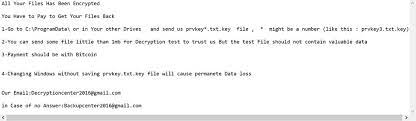
また、このランサムウェアは、暗号化された各ファイルのファイル名の名前を変更します。影響を受けるすべてのファイルのファイル名に、decryptioncenter2016 @ gmail.comの電子メールアドレス、ランダムな文字、および「.DECcenter」拡張子が追加されます。たとえば、「1.jpg」は暗号化後に「1.jpg。[[email protected]] [MJ-IM0518673942] .DECcenter」になります。
「Decrypt-info.txt」に記載されているように、DECcenter ransomwareは保存されているすべてのファイルを暗号化し、被害者はファイルへのアクセスを回復するために身代金を支払う必要があります。復号化の支払い方法の説明を取得するには、「ProgramData」フォルダーにある「prvkey * .txt.key」(たとえば、「prvkey3.txt.key」)ファイルを送信するように求められます。
被害者は、このファイルを詐欺師の電子メールアドレス(身代金メモに記載されている[email protected]または[email protected])に送信するように求められます。また、暗号化されたファイルを1つ添付することもできます。詐欺師は、適切な復号化ツールを持っていることを証明するために、このファイルの無料の復号化を提供しています。
通常、ランサムウェアの背後にいる人々は、適切な復号化ツールを持っている唯一の人々です。ただし、これらの人々は信頼できません。被害者が詐欺に遭うのはよくあることです。身代金を支払った後も、ファイルは暗号化されたままです。
ユーザーがこのケースに対処できる最善の方法は、DECcenter ransomwareを削除し、既存のバックアップを使用してファイルを回復することです。マルウェアの削除は、それ以上のファイル暗号化を防ぐために必要です。ただし、このプロセスでは、すでに暗号化されているデータは復号化されません。
バックアップは、影響を受けるファイルへのアクセスを復元するための最良の方法です。問題は、すべてのユーザーがそのようなバックアップを利用できるわけではないということです。この場合でも、シャドウコピーとデータ回復ツールの形で少なくとも2つのデータ回復の選択肢があります。
データ回復セクションの投稿の下をチェックして、ファイル回復を実行するための完全なユーザーガイドを備えたこれら2つの選択肢の詳細を確認してください。そこには、システムからDECcenter ransomwareを削除する方法の簡単なステップバイステップの説明もあります。
DECcenter ransomwareはどのように参加しましたか?
多くの場合、ランサムウェアウイルスはスパムメールを介して配布されます。詐欺師は悪意のある添付ファイルやWebサイトのリンクを含むメールを送信します。受信者がこのような悪意のあるファイルをダウンロードして開くと、マルウェアのダウンロード/インストールプロセスがトリガーされます。
マルウェアは、クラッキングツールや偽のソフトウェアアップデーターを使用して配布されるのが一般的です。クラッキングツールは、有料ソフトウェアのアクティベーションキーをバイパスすることでシステム感染を引き起こします。偽のソフトウェアアップデーターは、古いソフトウェアの欠陥を悪用したり、アップデートの代わりにマルウェアを直接ダウンロードしたりして、システムに感染します。
マルウェアを配布するもう1つの一般的な方法は、人々をだまして、正規のソフトウェアであると考えてダウンロードさせることです。このようなマルウェアが急増しているコンテンツは、通常、p2pネットワーク、無料のファイルホスティングサイト、サードパーティのダウンローダー/インストーラーなど、信頼できないさまざまなチャネルで見つかります。
DECcenter ransomwareのテキストファイル( “Decrypt-info.txt”)に表示されるテキスト:
すべてのファイルが暗号化されています
あなたはあなたのファイルを取り戻すために支払う必要があります
1-C:\ ProgramData \または他のドライブに移動し、prvkey * .txt.keyファイルを送信します。*は数字の場合があります(このように:prvkey3.txt.key)
2-復号化テスト用に1MB未満のファイルを送信して信頼することができますが、テストファイルに貴重なデータを含めることはできません
3-支払いはビットコインで行う必要があります
4-prvkey.txt.keyファイルを保存せずにWindowsを変更すると、永続的なデータ損失が発生します
私たちの電子メール:[email protected]
回答がない場合:[email protected]
ランサムウェアの侵入を防ぐ方法は?
アプリやファイルは、公式の合法的なページから直接リンクからダウンロードすることを強くお勧めします。非公式ページ、無料のファイルホスティングサイト、フリーウェアのダウンロードページ、サードパーティのダウンローダー、p2pネットワークなどからのファイルやプログラムは悪意のあるものになる可能性があります。
インストールされたソフトウェアは、公式開発者のツール/機能を使用してアクティブ化および更新する必要があります。プログラムをアクティブ化または更新するために非公式のサードパーティツールを使用しないことを強くお勧めします。これらのツールはマルウェアの配布によく使用されます。また、クラックされたソフトウェアを使用することは違法です。
マルウェアのインストールを回避するもう1つの方法は、未知の疑わしい送信者から受信した電子メール、特にその中に提示されたファイルと添付ファイルを調べることです。多くの場合、このタイプの電子メールはマルウェアを配布するためのチャネルとして使用されます。
特別なオファー
DECcenter ransomware は不気味なコンピューター感染である可能性があり、コンピューター上にファイルが隠されているため、その存在を何度も取り戻す可能性があります。 このマルウェアを簡単に削除するには、強力なSpyhunterマルウェア対策スキャナーを試して、このウイルスの駆除にプログラムが役立つかどうかを確認することをお勧めします。
必ずSpyHunterのEULA、脅威評価基準、およびプライバシーポリシーをお読みください。 Spyhunterの無料スキャナーは、コンピューターから現在の脅威をスキャンして検出し、ダウンロードするだけで、一度だけ削除することもできますが、次の48時間は駆除する必要があります。 検出されたラットをすぐに削除する場合は、ソフトウェアを完全にアクティブ化するライセンスバージョンを購入する必要があります。
データリカバリオファー
暗号化されたファイルを復元するために、最近作成されたバックアップファイルを選択することをお勧めしますが、そのようなバックアップがない場合は、データ回復ツールを試して、失われたデータを復元できるかどうかを確認できます。
マルウェア対策の詳細とユーザーガイド
Windowsの場合はここをクリック
Macの場合はここをクリック
手順1:「ネットワークを使用したセーフモード」でDECcenter ransomwareを削除する
ステップ2:「システムの復元」を使用してDECcenter ransomwareを削除します
手順1:「ネットワークを使用したセーフモード」でDECcenter ransomwareを削除する
Windows XPおよびWindows 7ユーザーの場合:「セーフモード」でPCを起動します。 [スタート]オプションをクリックし、スタートプロセス中に[Windows拡張オプション]メニューが画面に表示されるまでF8を押し続けます。リストから「ネットワークを使用したセーフモード」を選択します。

これで、Windowsのホームスクリーンがデスクトップに表示され、ワークステーションは「ネットワークを使用したセーフモード」に取り組んでいます。
Windows 8ユーザーの場合:「スタート画面」に移動します。検索結果で設定を選択し、「詳細」と入力します。 「一般的なPC設定」オプションで、「高度なスタートアップ」オプションを選択します。もう一度、「今すぐ再起動」オプションをクリックします。ワークステーションは「Advanced Startup Option Menu」で起動します。 「トラブルシューティング」を押してから、「詳細オプション」ボタンを押します。 「詳細オプション画面」で「起動設定」を押します。再度、「再起動」ボタンをクリックします。ワークステーションは、「スタートアップ設定」画面で再起動します。次に、F5を押して、ネットワークのセーフモードで起動します。

Windows 10ユーザーの場合:Windowsロゴと「電源」アイコンを押します。新しく開いたメニューで、キーボードの[Shift]ボタンを押したまま[再起動]を選択します。新しく開いた[オプションの選択]ウィンドウで、[トラブルシューティング]をクリックしてから[詳細オプション]をクリックします。 「スタートアップ設定」を選択し、「再起動」を押します。次のウィンドウで、キーボードの「F5」ボタンをクリックします。

ステップ2:「システムの復元」を使用してDECcenter ransomwareを削除します
DECcenter ransomwareに感染したアカウントにログインします。ブラウザーを開き、正当なマルウェア対策ツールをダウンロードします。システム全体のスキャンを実行します。悪意のある検出されたすべてのエントリを削除します。
特別なオファー
DECcenter ransomware は不気味なコンピューター感染である可能性があり、コンピューター上にファイルが隠されているため、その存在を何度も取り戻す可能性があります。 このマルウェアを簡単に削除するには、強力なSpyhunterマルウェア対策スキャナーを試して、このウイルスの駆除にプログラムが役立つかどうかを確認することをお勧めします。
必ずSpyHunterのEULA、脅威評価基準、およびプライバシーポリシーをお読みください。 Spyhunterの無料スキャナーは、コンピューターから現在の脅威をスキャンして検出し、ダウンロードするだけで、一度だけ削除することもできますが、次の48時間は駆除する必要があります。 検出されたラットをすぐに削除する場合は、ソフトウェアを完全にアクティブ化するライセンスバージョンを購入する必要があります。
データリカバリオファー
暗号化されたファイルを復元するために、最近作成されたバックアップファイルを選択することをお勧めしますが、そのようなバックアップがない場合は、データ回復ツールを試して、失われたデータを復元できるかどうかを確認できます。
「セーフモードとネットワーク」でPCを起動できない場合は、「システムの復元」を使用してみてください
1.「スタートアップ」中に、「詳細オプション」メニューが表示されるまでF8キーを押し続けます。リストから「コマンドプロンプトを使用したセーフモード」を選択し、「Enter」を押します

2.新しく開いたコマンドプロンプトで、「cd restore」と入力し、「Enter」を押します。

3.「rstrui.exe」と入力し、「ENTER」を押します

4.新しいウィンドウで[次へ]をクリックします

5.「復元ポイント」のいずれかを選択し、「次へ」をクリックします。 (この手順により、ワークステーションは、PCにDECcenter ransomwareが浸透する前の以前の日時に復元されます。

6.新しく開いたウィンドウで、「はい」を押します。

PCを以前の日時に復元したら、推奨されるマルウェア対策ツールをダウンロードし、ワークステーションに残っている場合はDECcenter ransomwareファイルを削除するためにディープスキャンを実行します。
このランサムウェアによって各(個別の)ファイルを復元するには、「Windows Previous Version」機能を使用します。この方法は、ワークステーションで「システムの復元機能」が有効になっている場合に有効です。
重要な注意:DECcenter ransomwareの一部のバリアントは「シャドウボリュームコピー」も削除するため、この機能は常に機能しない場合があり、選択したコンピューターにのみ適用されます。
個々の暗号化ファイルを復元する方法:
単一のファイルを復元するには、そのファイルを右クリックして「プロパティ」に移動します。 「以前のバージョン」タブを選択します。 「復元ポイント」を選択し、「復元」オプションをクリックします。

DECcenter ransomwareで暗号化されたファイルにアクセスするために、「シャドウエクスプローラー」を使用することもできます。 (http://www.shadowexplorer.com/downloads.html)。このアプリケーションに関する詳細情報を入手するには、ここをクリックしてください。 (http://www.shadowexplorer.com/documentation/manual.html)

重要:データ暗号化ランサムウェアは非常に危険であり、ワークステーションへの攻撃を回避するための予防策を講じることは常に優れています。リアルタイムで保護するために、強力なマルウェア対策ツールを使用することをお勧めします。この「SpyHunter」の助けにより、DECcenter ransomwareなどの有害な感染をブロックするために、「グループポリシーオブジェクト」がレジストリに埋め込まれます。
また、Windows 10では、「Fall Creators Update」と呼ばれる非常にユニークな機能があり、ファイルへのあらゆる種類の暗号化をブロックするための「Controlled Folder Access」機能を提供します。この機能を使用すると、「ドキュメント」、「写真」、「音楽」、「ビデオ」、「お気に入り」、「デスクトップ」フォルダーなどの場所に保存されているファイルはデフォルトで安全です。

この「Windows 10 Fall Creators Update」をPCにインストールして、重要なファイルとデータをランサムウェア暗号化から保護することが非常に重要です。この更新プログラムを入手し、rnasomware攻撃から保護を追加する方法の詳細については、ここで説明しました。 (https://blogs.windows.com/windowsexperience/2017/10/17/get-windows-10-fall-creators-update/))
DECcenter ransomwareで暗号化されたファイルを回復する方法?
今まで、暗号化された個人ファイルに何が起こったのか、それまでに破損または暗号化されていない個人ファイルを保護するために、DECcenter ransomwareに関連付けられたスクリプトとペイロードを削除する方法を理解しているでしょう。ロックされたファイルを取得するために、「システムの復元」と「シャドウボリュームのコピー」に関連する深さ情報については既に説明しました。ただし、暗号化されたファイルにアクセスできない場合は、データ復旧ツールを使用してみてください。
データ復旧ツールの使用
このステップは、上記のすべてのプロセスを既に試したが、解決策を見つけられなかったすべての被害者向けです。また、PCにアクセスし、任意のソフトウェアをインストールできることが重要です。データ回復ツールは、システムのスキャンおよび回復アルゴリズムに基づいて機能します。システムパーティションを検索して、マルウェアによって削除、破損、または破損した元のファイルを見つけます。 Windows OSを再インストールしないでください。再インストールしないと、「以前の」コピーが完全に削除されます。最初にワークステーションをきれいにし、DECcenter ransomware感染を除去する必要があります。ロックされたファイルはそのままにして、以下の手順に従ってください。
ステップ1:下の[ダウンロード]ボタンをクリックして、ワークステーションでソフトウェアをダウンロードします。
ステップ2:ダウンロードしたファイルをクリックしてインストーラーを実行します。

ステップ3:ライセンス契約のページが画面に表示されます。 「同意する」をクリックして、その条件と使用に同意します。前述の画面の指示に従い、「完了」ボタンをクリックします。

ステップ4:インストールが完了すると、プログラムが自動的に実行されます。新しく開いたインターフェースで、回復したいファイルタイプを選択し、「次へ」をクリックします。

ステップ5:ソフトウェアを実行して回復プロセスを実行する「ドライブ」を選択できます。次に、「スキャン」ボタンをクリックします。

ステップ6:スキャン用に選択したドライブに基づいて、復元プロセスが開始されます。選択したドライブのボリュームとファイルの数によっては、プロセス全体に時間がかかる場合があります。プロセスが完了すると、データエクスプローラーが画面に表示され、復元するデータのプレビューが表示されます。復元するファイルを選択します。

ステップ7。次に、回復したファイルを保存する場所を見つけます。

特別なオファー
DECcenter ransomware は不気味なコンピューター感染である可能性があり、コンピューター上にファイルが隠されているため、その存在を何度も取り戻す可能性があります。 このマルウェアを簡単に削除するには、強力なSpyhunterマルウェア対策スキャナーを試して、このウイルスの駆除にプログラムが役立つかどうかを確認することをお勧めします。
必ずSpyHunterのEULA、脅威評価基準、およびプライバシーポリシーをお読みください。 Spyhunterの無料スキャナーは、コンピューターから現在の脅威をスキャンして検出し、ダウンロードするだけで、一度だけ削除することもできますが、次の48時間は駆除する必要があります。 検出されたラットをすぐに削除する場合は、ソフトウェアを完全にアクティブ化するライセンスバージョンを購入する必要があります。
データリカバリオファー
暗号化されたファイルを復元するために、最近作成されたバックアップファイルを選択することをお勧めしますが、そのようなバックアップがない場合は、データ回復ツールを試して、失われたデータを復元できるかどうかを確認できます。




